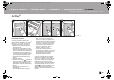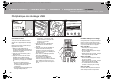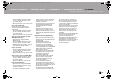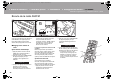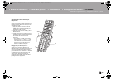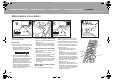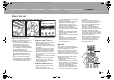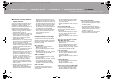User Manual
19
Fr
AirPlay
®
Commandes de base
Vous pouvez profiter à distance des
fichiers musicaux présents sur un iPhone
®
,
iPod touch
®
, ou un iPad
®
connecté au
même point d'accès que cet appareil.
0 Mettez à jour la version OS de votre
périphérique iOS.
0 Il pourrait y avoir des différences avec
les écrans des opérations et la manière
dont les commandes sont effectuées sur
un périphérique iOS en fonction de la
version iOS. Pour plus de détails, lisez le
mode d'emploi du périphérique iOS.
1. Connectez le dispositif iOS au point
d'accès.
2. Appuyez sur NET.
3. Touchez l'icône AirPlay présente sur
l'écran de lecture de l'appli musicale du
périphérique iOS et sélectionnez cet
appareil dans la liste des périphériques
affichée.
4. Lisez les fichiers musicaux sur le
dispositif iOS.
0
La fonctionnalité NET Stby est active par
défaut, donc lorsque vous effectuez les
étapes 3 et 4 ci-dessus, cet appareil se met
automatiquement en marche et l'entrée passe
sur "NET". Pour réduire la quantité d'énergie
consommée en mode veille, appuyez sur la
touche SETUP de la télécommande, puis
dans le menu Setup affiché, réglez "3.
Hardware" -"NET Stby" sur "Off".
0
À cause des caractéristiques de la
technologie sans fil AirPlay, le son produit
par cet appareil peut être légèrement en
retard par rapport au son lu par le
périphérique compatible AirPlay.
Vous pouvez également lire les fichiers
musicaux sur l’ordinateur avec iTunes.
(Ver. 10.2 ou ultérieure). Avant d'effectuer
cette action, vérifiez que cet appareil et
l'ordinateur sont connectés au même
réseau, puis appuyez sur la touche NET de
cet appareil. Ensuite, cliquez sur l'icône
AirPlay dans iTunes, sélectionnez cet
appareil dans la liste des dispositifs
affichée et démarrez la lecture d'un fichier
musical.
> Avant de démarrer > Nom des pièces > Installation > Configuration initiale > Lecture
Informations supplémentaires | Configuration avancée | Autres
Wi-Fi
Onkyo TX-8260 XXXXXX
iPhone
1 22 243
e.g., iOS 10
SN29403233A_TX-8260_Fr.book 19 ページ 2017年10月17日 火曜日 午後2時38分